Silakan Download materi TIK SMP kelas 9 semester ganjil (satu) pada link di bawah ini:
Semoga bermanfaat…
Silakan Download materi TIK SMP kelas 9 semester ganjil (satu) pada link di bawah ini:
Semoga bermanfaat…
Dial-up connection atau dial-up saja adalah istilah teknologi informasi dalam bahasa Inggris yang mengacu kepada akses Interne dengan menggunakan jalur telepon tetap atau telepon bergerak. Pertama-tama, komputer melalui modem melakukan pemanggilan telepon (dial-up) ke Internet Service Provider (ISP). Setelah terhubung maka komputer dapat segera mengakses Internet dan kemudian mengakhiri koneksi dengan memutuskan hubungan telepon.
Masih banyak orang yang mempergunakan layanan Dial-up ini disebabkan ketidakmampuan mendapatkan layanan hubungan kecepatan tinggi (high-speed Internet connection), karena keterbatasan biaya dan area geografis.
Setting Dial Up di Windows XP
· Klik tombol "Start" pada kiri bawah desktop window anda Selanjutnya pilih menu "All Programs" > "Accessories" >"Communications" > "New Connection Wizard". Kemudian akan tampil screen "New Connection Wizard" lalu klik "Next".
Melakukan koneksi ke internet dan bekerja dengan internet 19
Gambar. Make New Connection pada Windows XP
· Pilih option "Connect to the Internet", dan klik "Next"
Gambar. Opsi untuk membuat Koneksi ke ISP
Melakukan koneksi ke internet dan bekerja dengan internet 20.
· Pilih "Set up my connection manually", lalu klik "Next"
Gambar. Opsi untuk pengaturan manual koneksi
· Pilih "Connect using a dial-up modem", dan klik "Next"
Gambar. Opsi metode yang digunakan untuk koneksi
Melakukan koneksi ke internet dan bekerja dengan internet 21
· Isikan nama ISP contohnya "Telkomnet" dan tekan "Next"
Gambar. Memberikan nama koneksi
· Masukkan nomor dial ISP yaitu 0809 8 9999
Gambar. Memasukkan Nomor dial dari ISP
· Lalu klik" Next"
Melakukan koneksi ke internet dan bekerja dengan internet 22
· Isikan User “telkomnet@instan, password “telkom” dan konfirmasi password “telkom” pada menu "Internet Account Information", pilih "Make this default Internet Connection" dan klik "Next"
Gambar. Memasukkan informasi user dari ISP
· Akan tampil screen "New Connection Wizard" yang menandakan berakhirnya proses "Create a New Connection", dan beri tanda cek pada "Add a shortcut to this connection to my desktop", untuk membuat shortcut dan klik "Finish"
Gambar. Konfirmasi Sukses pembuatan Koneksi baru
· Dial-Up Account anda siap digunakan
a. Melalui Jaringan
Salah satu cara untuk terhubung ke internet adalah dengan menghubungkan komputer kita ke jaringan komputer yang terhubung ke internet. Sebuah komputer yang dijadikan server dihubungkan ke internet, komputer lain dijaringan tersebut kemudian dihubungkan ke server tersebut. Cara ini banyak digunakan di kampus, warnet dan perusahaan.
b. Menggunakan Jaringan GPRS
GPRS singkatan dari General Packet Radio Service. Komunikasi data dan suara dengan menggunakan gelombang radio. Memiliki kemampuan untuk komunikasi pada saat alat komunikasi sedang bergerak.
c. Melalui WiFi
WiFi singkatan dari Wireless Fidelity. Teknologi jaringan tanpa kabel yang menggunakan frekwensi tinggi (berada pada spektrum 2,4 GHz). Kita dapat terhubung ke internet dengan WiFi menggunakan sebuah notebook dan PDA yang dilengkapi dengan kartu WiFi (WiFi card).
d. Menggunakan Jaringan TV Kabel
Jaringan TV kabel adalah jaringan dengan jalur komunikasi data yang lebar. Hal ini mengingat TV kabel harus melewatkan gambar bergerak dan suara. Beberapa persyaratan yang harus kita penuhi untuk mengakses internet lewat TV kabel :
1) Berlangganan dengan penyedia layanan TV kabel
2) Perangkat komputer standar yang sudah dilengkapi dengan sistem operasi dan browser yang mendukung untuk internet.
3) Cable Modem dengan DOCSIS system, yaitu modem yang dirancang khusus untuk jaringan TV kabel.
4) Ethernet Card.
e. Menggunakan Wireless Broadband (WiBro)
Teknologi ini masih dalam tahap pengembangan. WiBro dapat diakses dari jarak 1 kilometer dari titik aksesnya dengan kecepatan akses 512 kbps. Akses WiBro juga dapat dilakukan dari kendaraan yang bergerak dengan kecepatan 60 km/jam.
f. Melalui Saluran Telepon Langsung (Dial Up)
Cara termudah dengan menggunakan kabel telepon biasa atau dial up. Syaratnya kita harus memiliki modem, kabel jaringan telepon dan ISP.
Untuk bisa mengakses Internet, ada beberapa perangkat keras (Hardware) yang dibutuhkan, yaitu:
a. Komputer
Komputer merupakan komponen utama untuk dapat mengkases internet. Spesifikasi komputer yang digunakan dalam koneksi internet sangat menentukan cepat atau lambatnya kinerja akses internet. Semakin tinggi spesifikasi sebuah komputer, semakin cepat kinerja akses internet, begitu pula sebaliknya.
b. Modem
Modem berasal dari singkatan MOdulator DEModulator. Modulator merupakan bagian yang mengubah sinyal informasi kedalam sinyal pembawa (Carrier) dan siap untuk dikirimkan, sedangkan Demodulator adalah bagian yang memisahkan sinyal informasi (yang berisi data atau pesan) dari sinyal pembawa (carrier) yang diterima sehingga informasi tersebut dapat diterima dengan baik. Modem merupakan penggabungan kedua-duanya, artinya modem adalah alat komunikasi dua arah. Secara singkatnya, modem merupakan alat untuk mengubah sinyal digital komputer menjadi sinyal analog dan sebaliknya. Komputer yang melakukan koneksi dengan internet dihubungkan dengan saluran telpon melalui modem. Berdasarkan fungsinya modem dibagi menjai tiga jenis. Antara lain:
1. Modem Dial Up
Modem dial Up biasa digunakan oleh Personal Computer (PC) yang langsung dihubungkan melalui saluran telpon. Jenis modem dial up ada dua macam yaitu:
1) Modem Internal
 Merupakan modem yang dipasang dalam komputer terutama pada slot ekspansi yang tersedia dalam mainboard komputer. Rata-rata kecepatan modem internal untuk melakukan download adalah 56 Kbps. Adapun keuntungan menggunakan modem internal sebagi berikut: a) Lebih hemat tempat dan harga lebih ekonomis, b) Tidak membutuhkan adaptor sehingga terkesan lebih ringkas tanpa ada banyak kabel.
Merupakan modem yang dipasang dalam komputer terutama pada slot ekspansi yang tersedia dalam mainboard komputer. Rata-rata kecepatan modem internal untuk melakukan download adalah 56 Kbps. Adapun keuntungan menggunakan modem internal sebagi berikut: a) Lebih hemat tempat dan harga lebih ekonomis, b) Tidak membutuhkan adaptor sehingga terkesan lebih ringkas tanpa ada banyak kabel.
Sedangkan kelemahan modem internal sebagai berikut: a) Modem ini tidak memerlukan lampu indikator sehingga sulit untuk memantau status modem, b) Modem ini tidak menggunakan sumber tegangan sendiri sehingga membutuhkan daya dari power supply. Hal ini mengakibatkan suhu dalam kotak CPU bertambah panas.
2) Modem Eksternal
 Modem eksternal merupakan modem yang letaknya diluar CPU komputer. Modem ekternal dihubungkan ke komputer melalui port com atau USB. Pemasangan modem ini adalah dengan cara menghubungkan modem ke power dan menghubungkannya lagi ke adaptor lalu disambungkan kembali ke listrik. Keuntungan modem eksternal: a) Portabilitas yang cukup baik sehingga bisa pindah-pindah untuk digunakan pada komputer lain, b) Dilengkapi lampu indikator sehingga mudah untuk memantau status dari modem. Kelemahan dari modem eksternal: a) harga lebih mahal dari pada modem internal, b) membutuhkan tempat atau lokasi tersendiri untuk menaruh modem tersebut.
Modem eksternal merupakan modem yang letaknya diluar CPU komputer. Modem ekternal dihubungkan ke komputer melalui port com atau USB. Pemasangan modem ini adalah dengan cara menghubungkan modem ke power dan menghubungkannya lagi ke adaptor lalu disambungkan kembali ke listrik. Keuntungan modem eksternal: a) Portabilitas yang cukup baik sehingga bisa pindah-pindah untuk digunakan pada komputer lain, b) Dilengkapi lampu indikator sehingga mudah untuk memantau status dari modem. Kelemahan dari modem eksternal: a) harga lebih mahal dari pada modem internal, b) membutuhkan tempat atau lokasi tersendiri untuk menaruh modem tersebut.
2. Modem Kabel
Modem Kabel adalah perangkat keras yang menyambungkan PC dengan sambungan TV kabel. Jaringan TV kabel ini dapat dipakai untuk koneksi ke internet dengan kecepatan lebih tinggi dibandingkan dengan modem dialup atau modem ADSL, kecepatan modem kabel maksimum 27Mbps downstream (kecepatan download ke pengguna) dan 2,5Mbps upstream (kecepatan upload dari pengguna). Sebelum dapat terkoneksi dengan internet, maka pengguna diharuskan untuk melakukan pendaftaran kepada penyedia jasa TV kabel dan ISP (internet Service Provider).
3. Modem ADSL (Asymmetric Digital Subscriber line)
 ADSL adalah salah satu bentuk dari teknologi DSL. Ciri khas ADSL adalah sifatnya yang asimetrik, yaitu bahwa data ditransferkan dalam kecepatan yang berbeda dari satu sisi ke sisi yang lain. Ide utama teknologi ADSL adalh untuk memecah sinyal line telpon menjadi dua bagian untuk suara dan data. Hal ini memungkinkan pengguna untuk melakuakn atau meneima panggilan telpon dan melakukan koneksi internet secara simultan tanpa saling menggangu.
ADSL adalah salah satu bentuk dari teknologi DSL. Ciri khas ADSL adalah sifatnya yang asimetrik, yaitu bahwa data ditransferkan dalam kecepatan yang berbeda dari satu sisi ke sisi yang lain. Ide utama teknologi ADSL adalh untuk memecah sinyal line telpon menjadi dua bagian untuk suara dan data. Hal ini memungkinkan pengguna untuk melakuakn atau meneima panggilan telpon dan melakukan koneksi internet secara simultan tanpa saling menggangu.
c. Saluran Telepon
Saluran telpon juga merupakan perangkat keras yang penting dan diperlukan untuk menghubungkan komputer dengan internet. Penggunaan saluran telpon ini juga diikuti dengan penggunan modem dial up. Selain saluran telpon, untuk melakukan akses internet juga bisa dilakukan dengan menggunakan TV kabel. Untuk bisa mengakses internet menggunakan jaringan TV kabel maka modem yang dipakai adalah modem kabel.
Perangkat Keras Pendukung Akses Internet
Selain ketiga perangkat utama di atas, terdapat juga beberapa perangkat keras pendukung akses internet. Antara lain:
1. Hub/Switch
Hub merupakan perangkat keras yang digunakan untuk menggabungkan beberapa komputer. Hub menjadi saluran koneksi sentral untuk semua komputer dalam jaringan. Hub dibedakan menjadi dua yaitu, active hub merupkan sebuah repeater elektrik yang dilenggkapi dengan 8 konektor yang berfungsi untuk membentuk sinyal digital yang dikirim dan menyesuaikan impedensinya untuk memelihara data sepanjang jalur yang dilaluinya, yang kedua adalah passive hub merupakan sebuah repeater elektrik yang memiliki 4 konektor yang berfungsi untuk menerima sinyal pada salah satu konektor dan meneruskannya pada tiga konektor lain.
2. Repeater

3. Brige
 Brige merupakan perangkat lunak menghubungkan dua buah jaringan secara fisik yang menggunakan protocol sama/sejenis. Dengan bridge sebuah paket data mampu dikirim dari satu LAN ke LAN lain.
Brige merupakan perangkat lunak menghubungkan dua buah jaringan secara fisik yang menggunakan protocol sama/sejenis. Dengan bridge sebuah paket data mampu dikirim dari satu LAN ke LAN lain.
4. Router
 Router merupakan perangkat yang berfungsi hamper sama dengan bridge. Namun perangkat ini punya keunggulan selain untuk menghubungkan dua buah LAN dengan tipe sama, router juga bisa untuk menghubungkjan dua buah LAN dengan tipe berbeda.
Router merupakan perangkat yang berfungsi hamper sama dengan bridge. Namun perangkat ini punya keunggulan selain untuk menghubungkan dua buah LAN dengan tipe sama, router juga bisa untuk menghubungkjan dua buah LAN dengan tipe berbeda.

Nama domain diklasifikasikan ke dalam beberapa tingkat (level) dan mengikuti kepemilikan domain yang biasanya terbatas pada periode tertentu. Uraian berikut menerangkan domain tingkat tinggi (top-level domains), domain tingkat dua (second-level domains), domain tingkat tiga (third-level domains), dan domain negara (country domains).
a. Domain Tingkat Tinggi (top-level domains)
Domain pada tingkat ini diorganisasikan atas tingkatannya dan yang paling tinggi dituliskan di sebelah kanan. Contoh pada domain "itb.ac.id" yang disebut domain tingkat tinggi adalah "ac.id" dan domain tingkat dua adalah "itb.ac.id", sedangkan domain tingkat tiga adalah "www.itb.ac.id".
Beberapa domain tingkat tinggi antara lain (lihat: http://www.livinginternet.com):
· .bitnet — dipakai pada komputer-komputer di dalam jaringan BITNET.
· .com — awalnya ditujukan untuk lembaga bisnis atau "commercial" institutions, tetapi sekarang sering dipakai untuk menunjukan sebuah situs yang dipergunakan oleh perorangan, tujuan bisnis, dan berbagai situs umum lainnya.
· .int — digunakan untuk situs-situs internasional ("International" sites), biasanya situs NATO.
· .edu — digunakan untuk situs institusi pendidikan seperti universitas.
· .gov — digunakan untuk situs pemerintah Amerika Serikat.
· .mil — digunakan untuk situs militer Amerika Serikat.
· .net — awalnya digunakan untuk menunjukan situs-situs yang berkaitan dengan Internet, namun sekarang dipakai pula oleh berbagai situs.
· .org — awalnya digunakan untuk organisasi non bisnis (non commercial organizations), tetapi sekarang banyak juga digunakan oleh berbagai situs.
Indonesia seperti halnya negara-negara lain, telah memiliki domain negara. Pengelola nama domain di Indonesia adalah IDNIC. Domain tingkat tinggi yang dikelola IDNIC antara lain:
· .go.id — digunakan untuk situs-situs pemerintah Indonesia.
· .mil.id — digunakan untuk situs-situs militer Indonesia.
· .net.id — digunakan untuk situs-situs Internet Service Provider.
· .or id — digunakan untuk situs-situs organisasi.
· .co.id — digunakan untuk lembaga bisnis, contoh astra.co.id adalah domain PT. Astra Indonesia.
· .web.id — digunakan untu situs-situs perorangan atau lembaga bisnis.
· .ac.id — digunakan untuk lembaga pendidikan tinggi seperti itb.ac.id (domain Institut Teknologi Bandung), unpad.ac.id (domain Universitas Padjadjaran), unpar.ac.id (domain Universitas Parahyangan).
b. Domain Tingkat Dua (second-level domains)
Umumnya domain tingkat dua seperti .com diberikan kepada organisasi-organisasi yang tergabung didalamnya. Domain tingkat dua seperti "yahoo.com" dan "livinginternet.com", mungkin saja dilakukan registrasinya oleh perorangan.
Tanpa empat karakter yang merupakan domain tingkat tinggi, domain tingkat dua hanya dapat dituliskan lebih kurang 61 kata. Tiap kata bisa mencakup 26 kata, 10 angka, dan karakter hyphen (kecuali karakter hyphen ini tak dapat dituliskan pada awal karakter atau akhir karakter). Karena itu ada 37 kemungkinan karakter untuk 59 kata nama domain, dan ada 36 kemungkinan untuk karakter awal dan karakter akhir.
c. Domain Tingkat Tiga (third-level domains)
Domain tingkat tiga biasanya dibuat oleh pihak-pihak yang telah memiliki domain tingkat dua. Mereka dapat mempergunakannya untuk tujuan yang berbeda-beda, misalnya satu domain untuk akses web dan satu lagi hanya untuk email. Contoh:
· www.republika.co.id
· mail.republika.co.id
Di Indonesia sejenis domain tingkat tiga yaitu .war.net.id — digunakan oleh perorangan maupun lembaga yang memberikan service atau layanan akses internet dalam bentuk warung internet (WARNET) lihat AWARI.
d. Domain Negara (country domains)
Tiap negara memiliki domain tingkat tinggi. Contoh :
| Domain | Negara | Contoh URL |
| .ae | UAE | http://www.economy.gov.ae/ |
| .at | Austria | http://idefix.htl-tex.ac.at/ |
| .au | Australia | http://www.morning.com.au/ |
| .bb | Barbados | http://www.bgis.gov.bb/ |
| .bm | Bermuda | http://www.kbb.bm/ |
| .br | Brazil | http://home.iis.com.br/ |
Perangkat lunak yang paling utama digunakan dalam mengakses internet adalah browser. Sebagian besar aktivitas internet dilakukan menggunakan browser. Macam-macam browser yang ada saat ini adalah: Google Chrome, Mozilla Firefox, Opera, Internet Explorer, Safari, Flock, dll.
a. Google Chrome
Google Chrome adalah sebuah web browser yang dikembangkan oleh Google. Diluncurkan pada 2 September 2008 dalam 43 bahasa. Tampilan Chrome dirancang sederhana ditujukan untuk efisiensi dan kemudahan penggunaan. Namun, Chrome dirancang agar dapat berjalan secepat mungkin, ketika menjalankannya pada desktop PC, cepat ketika memuat halaman web (Loading), dan juga cepat menjalankan aplikasi web yang rumit. Setiap tab pada tampilan Chrome memiliki alokasi memory sendiri, sehingga tidak mempengaruhi kecepatan akses.
Kelebihan:
Memiliki kemampuan browsing yang lumayan cepat, secara otomatis dapat membookmark situs situs yang pernah dibuka sebelumnya selain histori, halaman yang sering dikunjungi, salah satu keunggulan browser addressnya karena dapat berfungsi sebagai search engine, memiliki fitur Google Chrome diantaranya mendukung flash dan java (terintegrasi), penggunaan memori tab yang terpisah, mendukung Bahasa Indonesia
Kekurangan:
Masih terlalu banyak security holenya sehingga tidak disarankan untuk pakai bertransaksi keuangan, penggunaannya masih terbatas pada Windows XP dan Vista, makin banyak tab baru dibuka, maka butuh lebih banyak memori saat browsing.
b. Mozilla Firefox
Dibuat oleh Mozilla corporation, firefox adalah salah satu web browser open source yang dibangun dengan Gecko layout engine. Tak hanya handal firefox juga didukung oleh sejumlah Add-ons yang dapat diinstall terpisah yang memungkinkan pengguna melakukan sesuai dengan kegunaan Add-ons tersebut.
Kelebihan:
Memiliki banyak fitur tambahan (add ons), add ons ini bisa dibongkar atau pasang sesuai dengan keinginan dan kebutuhan user, Bandel sehingga sangat cocok untuk membuka situs-situs bertipe multimedia, Updatenya mudah, Memiliki Sistem security /keamanan yang sangat kuat.
Kekurangan:
Kadang loadingnya cukup lama saat mulai start awal, terlebih lagi jika banyak adds-on yang terinstall.
c. Internet Explorer
Web browser besutan Microsoft Corporation biasanya dikenal dengan nama pendek IE, sejak 1995 IE mulai di masukan sebagai default sotware pada saat instalasi Sistem Operasi Windows, sejak tulisan ini dibuat IE belum lama ini meluncurkan versi IE8.
Pada versi ini dikenalkan salah satu fitur baru yaitu web slice, Web Slice merupakan pilihan akses langsung di Favorit Bar yang muncul setiap kali browser web dibuka. Webslice bisa terdiri dari preview keseluruhan dari sebuah website yang disajikan dengan ukuran kecil tanpa kita membuka tab baru mengunjungi website tersebut, content dari webslice sebuah website bergantung dari penyedia website menyajikan content yang masuk ke webslice.
Kelebihan:
Juga menyediakan fitur add ons, untuk pengguna Windows Live pengguna akan di manjakan dengan tersedianya tab bookmark yang terhubung ke fitur-fitur milik Windows Live.
Kekurangan:
Adakalanya tidak bisa/gagal dalam membaca script yang ada dibeberapa halaman situs (khususnya CSS), Seringkali berat pada saat awal start atau saat pengguna sedang membuka tab baru.
d. Safari
Dibuat oleh Apple Inc, perusahaan yang juga memproduksi komputer Macintosh, iPod, dan juga iPhone. dibangun dengan browser engine WebKit, WebKit juga adalah browser engine pertama yang lulus test Acid3.
Kelebihan:
Lebih cepat, memiliki tampilan browser yang simple.
Kekurangan:
Tidak tersedianya plug in pada versi windows.
e. Flock
Flock adalab web browser yang dibangun dengan code mozilla frefox yang web browser ini khususkan menyediakan social networking dan Web 2.0. Flock didesain untuk memudahkan aktivitas online pengguna internet mengatur beberapa social networking, web mail, news feeds dan blogs yang mereka miliki. Dengan Mengunakan Flock mereka dapat dengan mudah menjelajah, berbagi, dan menikmati content maupun menjalin hubungan di situs pertemanan yang mereka inginkan.
f. Opera
Opera dikembangkan oleh Opera Software company adalah salah satu Web Browser dan juga Internet Suite. Jika firefox punya Add-ons, Opera punya “Opera Widgets”, sebuah aplikasi web kecil yang dijalankan bersamaan dengan Opera yang mempunyai kegunaan tertentu, layaknya Add-ons firefox.
Kelebihan:
Tersedianya email client serta rss sendiri, jadi pengguna tidak perlu lagi menggunakan email client lain seperti Outlook atau Thunderbird, pemanggilan ulang Cache cukup cepat.
Kekurangan:
Seringkali agak lambat saat membaca script pada beberapa halaman situs, untuk mengupdatenya pengguna Opera harus mendownload kembali file masternya
Layanan tersebut bisa dinikmati oleh pengguna produk Dell yang keluar mulai September nanti di 222 kota Indonesia. Tidak ada biaya tambahan dan pembatasan untuk menikmati layanan ini. Pelayanan pun akan diberikan oleh engineer resmi dari Dell. Sianto wongjoyo, Senior Services Business Manager Dell Indonesia mengatakan, "layanan serupa sebenarnya sudah dilakukan Dell untuk produk komersial. Sekarang, layanan onsite Home Support and Service ini ditujukan untuk consumer."
Sianto mengatakan, jika produk mengalami kerusakan, maka pengguna cukup melakukan panggilan ke nomor 021-500858 atau line bebas pulsa 001-803-60-1926 (Indosat) dan 007-803-601-5229 (Telkom). ketika melakukan panggilan, pengguna cukup menguraikan masalah yang dihadapi.
"Setelah melakukan panggilan, pihak Dell akan datang sekaligus dengan spare part bila diperlukan," kata Sianto. Uraian permasalahan poduk saat melakukan panggilan menjadi penting untuk mencegah double visit dan lamanya penanganan.
Layanan Onsite Home Support and Service ini menjadi bagian dari strategi kesempurnaan layanan purna jual Dell. diharapkan, layanan ini juga akan mendukung langkah Dell maelakukan penetrasi produk ke berbagai wilayah Indonesia.
sumber: http://tekno.kompas.com/read/2011/07/21/20184131/Layanan.Service.Dell.Siap.layani.Sampai.Kos-kosan
1. Uninformed Search
Anda diberi 2 buah jurigen tanpa skala ukuran (kapasitas maks. 4 galon dan 3 galon). Terdapat sebuah kran yang dapat mengeluarkan air dengan jumlah yang tak terbatas yang dapat digunakan untuk mengisi jurigen-jurigen tersebut. Bagaimanakah langkah yang anda lakukan jika ditemukan kondisi awal dan tujuan sebagai berikut:
a. Kondisi awal kedua jurigen kosong, diinginkan jurigen berkapasitas 3 galon berisi tepat 2 galon air
b. Kondisi awal kedua jurigen kosong, diinginkan jurigen berkapasitas 3 galon berisi tepat 1 galon air
c. Kondisi awal kedua jurigen kosong, diinginkan jurigen berkapasitas 4 galon berisi tepat 2 galon air
d. Kondisi awal kedua jurigen kosong, diinginkan jurigen berkapasitas 4 galon berisi tepat 1 galon air
e. Kondisi awal kedua jurigen penuh, diinginkan jurigen berkapasitas 3 galon berisi tepat 2 galon air (inge)
f. Kondisi awal kedua jurigen penuh, diinginkan jurigen berkapasitas 3 galon berisi tepat 1 galon air
g. Kondisi awal kedua jurigen penuh, diinginkan jurigen berkapasitas 4 galon berisi tepat 2 galon air
h. Kondisi awal kedua jurigen penuh, diinginkan jurigen berkapasitas 4 galon berisi tepat 1 galon air
i. Kondisi awal jurigen berkapasitas 4 galon terisi penuh, jurigen berkapasitas 3 galon kosong, diinginkan jurigen berkapasitas 3 galon berisi tepat 2 galon air
Beberapa langkah yang dapat anda lakukan adalah
· Mengisi penuh jurigen jika jurigen belum penuh
· Mengosongkan isi jurigen jika jurigen belum kosong
· Memindahkan isi dari jurigen satu ke jurigen lainnya, jika jurigen asal tidak kosong dan jurigen tujuan tidak penuh
Untuk menyelesaikan permasalahan ini,
· Tentukan metode pencarian yang digunakan (DFS, BFS, atau yang lain)
· Tentukan Initial State dan Goal State dari permasalahan
· Gambarkan tree pencarian yang dilakukan
· Tuliskan path solusi yang didapat
2. Informed Search
Jika diketahui jarak (km) dari suatu kota ke kota lain dan jarak dari suatu kota ke Bucharest dalam garis lurus seperti tertera di gambar. Tentukan jarak terdekat menuju Bucharest dari kota-kota berikut: Arad, Zerind, Timisoara, Lugoj, Mehadia, Dobreta, Sibiu, Oradea, Craiova.
Untuk menyelesaikan permasalahan ini,
· Tentukan metode pencarian yang digunakan (A*, Greedy Best-First Search, atau yang lain)
· Gambarkan tree pencarian yang dilakukan
· Tuliskan path solusi dan jarak yang didapat
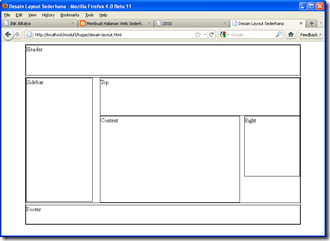 Untuk menghasilkan desai web yang baik, tidak disarankan untuk menggunakan tabel, namun dengan memanfaatkan division.
Untuk menghasilkan desai web yang baik, tidak disarankan untuk menggunakan tabel, namun dengan memanfaatkan division.
jika ingin membuat desain web seperti di atas, sebelumnya kita buat dulu file CSS-nya. berikut kode CSS, disimpan dengan nama wrapper.css
#header{
height: 80px;
border: 1px solid black;}
#inner{float: left;margin: 5px 0;border: 1px solid black;}
#content{
float: left;
width: 380px;
height: 230px;
border: 1px solid black;}
#top {
float: left;
width: 544px;
height: 100px;
border: 1px solid black;}
#right{
float: right;
width: 150px;
height: 160px;
border: 1px solid black;}
#sidebar{
float: left;
margin-right: 20px;
width: 180px;
height: 330px;
border: 1px solid black;}
#footer {
clear: both;
height: 50px;
border: 1px solid black;}
#wrapper{
margin: auto;
width: 750px;
border: 1px solid black;}
Setelah itu kita buat kode HTML-nya
<!DOCTYPE html PUBLIC "-//W3C//DTD XHTML 1.0 Transitional//EN"
"http://www.w3.org/TR/xhtml1/DTD/xhtml1-transitional-dtd"><html xmlns="http://www.w3.org/1999/xhtml" xml:lang="en" lang="en">
<head>
<title>Desain Layout dengan Division</title>
<link rel="stylesheet" href="wrapper.css" type="text/css" />
</head><body>
<div id="wrapper">
<div id="header">Header</div>
<div id="inner">
<div id="sidebar">Sidebar</div>
<div id="top">Top</div>
<div id="content">Content</div>
<div id="right">Right</div>
</div>
<div id="footer">Footer</div>
</div>
</body>
</html>
Selamat mencoba..
Belajar membuat web sederhana yang melibatkan elemen teks, garis, warna, dan gambar. Di mana terdapat garis berwarna, gambar dengan garis tepi (border), dan halaman utama dengan latar belakang gambar.
Berikut listing program dari web sederhana di atas:
<!DOCTYPE html
PUBLIC "-//W3C//DTD XHTML 1.0 Transitional//EN" "http://w3.org/TR/xhtml1/DTD/xhtml1-transitional.dtd"> <html xmlns="http://www.w3.org/1999/xhtml" xml:lang="en"lang="en">
<html>
<head>
<title>Pemrograman Berbasis Web</title>
</head>
<body>
<body background="Black.jpg"> <!--tergantung gambar yang disimpan dalam folder tempat Anda menyimpan file ini-->
<A HREF=""><img src="Smile.gif" border=3 align="right"/></A> <!--tergantung gambar yang disimpan dalam folder tempat Anda menyimpan file ini-->
<font color="blue"><h1 align="center">PendTIUM ANODE</h1> </font>
<font color="yellow"><h2 align="center">WEB Sederhana</h2> </br> </font>
<hr color="blue"> </hr> <!--membuat garis horizontal-->
<marquee><i><b><font color="red" size="10">Inge '<font color="Yellow">INK<font color="red">' Ratna Dwi Alitalya </font></b></i> <br /></marquee> <!--membuat tulisan berjalan-->
<hr color="red"> </hr>
</br>
<font color="white">
<pre> <!--menampilkan sesuai dengan apa yang ditulis-->
|--------------------------------------------------------------------------------------|
|Seorang mahasiswi Pendidikan Teknik Informatika Angkatan 2008 |
|Nim : 108533411098 |
|Offering A |
|--------------------------------------------------------------------------------------|
</pre>
<p>Inge adalah seseorang yang ingin selalu belajar lebih baik. </br>
Seseorang yang banyak kekurangan, dan ingin menjadi individu yang bisa berguna bagi orang lain.</p> <!--membuat paragraf baru-->
<p>Buat halaman web sederhana yang melibatkan elemen teks, garis, warna, dan gambar. Di mana terdapat minimal sebuah heading dan garis berwarna, gambar dengan garis tepi (border), dan halaman utama dengan latar belakang gambar sembarang. </p>
</font>
</body>
</html>
Mungkin hasilnya belum maksimal, tapi semoga bermanfaat.
Berikut listing programnya:
#include <stdlib.h>
#include <glut.h>
void drawOhm (void) {
glClear(GL_COLOR_BUFFER_BIT);
//membuat karakter simbol "Ω"
glLineWidth(100);
glEnable(GL_LINE_SMOOTH);
glBegin(GL_LINE_STRIP);
glVertex2i(-310,-230);
glVertex2i(-100,-230);
glVertex2i(-112,-215);
glVertex2i(-125,-200);
glVertex2i(-135,-190);
glVertex2i(-150,-175);
glVertex2i(-162,-162);
glVertex2i(-175,-150);
glVertex2i(-190,-139);
glVertex2i(-205,-127);
glVertex2i(-220,-110);
glVertex2i(-230,-100);
glVertex2i(-245,-80);
glVertex2i(-253,-70);
glVertex2i(-265,-50);
glVertex2i(-273,-35);
glVertex2i(-278,-20);
glVertex2i(-280,0);
glVertex2i(-281,25);
glVertex2i(-280,50);
glVertex2i(-275,70);
glVertex2i(-267,88);
glVertex2i(-260,105);
glVertex2i(-250,120);
glVertex2i(-235,135);
glVertex2i(-220,150);
glVertex2i(-210,160);
glVertex2i(-200,168);
glVertex2i(-175,185);
glVertex2i(-150,200);
glVertex2i(-130,210);
glVertex2i(-100,220);
glVertex2i(-75,227);
glVertex2i(-50,230);//tengah
glVertex2i(50,230);
glVertex2i(75,227);
glVertex2i(100,220);
glVertex2i(130,210);
glVertex2i(150,200);
glVertex2i(175,185);
glVertex2i(200,168);
glVertex2i(210,160);
glVertex2i(220,150);
glVertex2i(235,135);
glVertex2i(250,120);
glVertex2i(260,105);
glVertex2i(267,88);
glVertex2i(275,70);
glVertex2i(280,50);
glVertex2i(281,25);
glVertex2i(280,0);
glVertex2i(278,-20);
glVertex2i(273,-35);
glVertex2i(265,-50);
glVertex2i(253,-70);
glVertex2i(245,-80);
//http://ingealitalya.co.cc
glVertex2i(230,-100);
glVertex2i(220,-110);
glVertex2i(205,-127);
glVertex2i(190,-139);
glVertex2i(175,-150);
glVertex2i(162,-162);
glVertex2i(150,-175);
glVertex2i(135,-190);
glVertex2i(125,-200);
glVertex2i(112,-215);
glVertex2i(100,-230);
glVertex2i(310,-230);
glEnd();
glFlush();
}
void main(int argc, char **argv) {
glutInit(&argc,argv);
glutInitDisplayMode(GLUT_DEPTH | GLUT_SINGLE | GLUT_RGBA);
glutInitWindowPosition(100,100);
glutInitWindowSize(640,480);
glutCreateWindow("TUGAS Modul CG 2 Kelompok 12");
gluOrtho2D(-320.0,320.0,-240.0,240.0);
glutDisplayFunc(drawOhm);
glutMainLoop();
//http://ingealitalya.co.cc
}
Komputer sebagai salah satu bentuk teknologi canggih dapat digunakan sebagai alat bantu dalam melaksanakan kegiatan pembelajaran. Dengan bantuan komputer para guru dapat memanfaatkan berbagai sumber informasi yang ada di sekelilingnya sebagai sumber belajar. Para guru dapat menggunakan berbagai program komputer untuk membuat pembelajarannya lebih kaya informasi dan sekaligus lebih menarik, sehingga dapat menimbulkan motivasi belajar pada para siswanya.
Pengertian Pembelajaran Berbantuan Komputer (PBK)
Pembelajaran Berbantuan Komputer adalah aplikasi komputer sebagai bagian integral dalam sistem pembelajaran terhadap proses belajar dan mengajar yang bertujuan membantu siswa dalam belajarnya bisa melalui pola interaksi dua arah melalui terminal komputer maupun multi arah yang diperluas melalui jaringan komputer (baik lokal mau pun global) dan juga diperluas fungsinya melalui interface (antar muka) multimedia. Istilah asing pembelajaran berbantuan komputer adalah CAI (Computer Asisted Instructions).
Ciri Khas PBK
PBK memiliki ciri-ciri dalam proses belajarnya dan digambarkan sebagai berikut:
1. Siswa duduk di depan komputer, siswa tersebut menggunakan keyboard untuk memberikan pendapat dan informasinya ke dalam komputer. Kemudian siswa dapat menyimak dan berkomunikasi selayaknya proses belajar mengajar di dalam kelas konvensional melalui monitor komputer.
2. Informasi atau materi pelajaran disajikan untuk para siswa dan siswa bebas menyerap materi seluas mungkin. Dan siswa juga bebas melakukan reaksi terhadap materi yang diberikan pada PBK setelah siswa selesai membaca seluruh materi.
3. Setelah materi selesai dibaca oleh siswa di layar monitor akan ditampilkan pertanyaan berbentuk pilihan ganda. Jika siswa menjawab dengan benar, maka akan muncul pertanyaan yang baru. Namun jika siswa menjawab salah, maka program akan meminta siswa untuk mengulang kembali materi pelajaran. Setelah itu siswa diberi pertanyaan dan kali ini jawaban siswa haruslah benar.
Sehingga PBK mengubah karakteristik hubungan antara pengajar dan siswa. Sebelumnya pengajar dianggap sebagai pemimpin yang mahatahu kini lebih bersifat sebagai pemandu dalam “infosfer” (atmosfer info) yang baru. Bahan-bahan pendidikan kini tak cuma bersumber dari buku-buku teks yang kaku, tetapi juga dari software-software dan informasi dari Internet yang bisa disesuaikan. Informasi jadi makin mudah diakses dan user (siswa) tinggal memilih dan mengambil setiap informasi yang diinginkan.
Aspek (Komponen) PBK
PBK juga melibatkan berbagai aspek (komponen-komponen) di dalamnya, yang satu sama lainnya tidak dapat kita pisah-pisahkan penerapan komputer dalam dunia pendidikan dan pembelajaran dengan memperhatikan keefektifannya. Ada empat aspek (komponen penting) yang perlu kita perhatikan, antara lain: a) Brainware, b) Hardware, c) Software, dan d) User.
Dari semua komponen ini tidak dapat berdiri sendiri. Sebab komponen-komponen tersebut harus berintegrasi menjadi satu kesatuan yang utuh. Letak dari bahan pembelajaran yang diprogramkan dalam komputer (komputer server) terdapat dalam komponen software dari komputer yang biasa kita sebut courseware. Di lain pihak, orang yang ikut andil membuat PBK, yaitu: pengalisa sistem (system analyst & design), programer, dan operator maupun administrator sistem. Sedangkan siswa adalah pemakai akhir dari program yang telah dibuat dan tinggal memanfaatkan, yang tidak berhubungan langsung dengan pembuatan mau pun pengembangan courseware itu sendiri.
Dengan demikian kehadiran guru di kelas (instruktur di lembaga kepelatihan) digantikan oleh media komputer, maka interaksi belajar mengajar terjadi adalah interaksi antara siswa dengan media komputer. Karena itu, dalam proses pengajaran melalui PBK ini ada dua hal yang menjadi sorotan, yaitu pengajar dalam hal ini kehadirannya digantikan komputer dan kedua si belajar (siswa). Komputer dapat dikatakan sebagai alat untuk mempertinggi bermacam-macam teknologi pembelajaran. Kesemuanya itu bersifat interaktif dari pembelajaran berbantuan komputer sebagai cara aktif dari pembelajaran yang membutuhkan respon dari siswa.
Kelebihan PBK
1) Meningkatkan Interaksi
Interaksi adalah aktivitas pertukaran informasi antara komputer dengan penggunanya dalam hal ini siswa. Ketika komputer menampilkan suatu pesan maka siswa harus meresponnya. Karena kerja komputer berdasarkan respon yang diberikan siswa, maka pelajaran dalam PBK terikat langsung oleh respon yang diberikan siswa. Ketika siswa sedang berfikir mencari jawabnya maka komputer akan menunggu dan ketika siswa belum memahami materi maka petunjuk tambahan sudah tersedia sehingga siswa dengan mudah memahami pelajaran. Dengan PBK maka interaksi antara siswa dengan materi lebih banyak karena siswa langsung menyimak materi tanpa ada rasa takut, terlalu cepat dan sebagainya.
2) Individualisasi
Interaksi merupakan kontribusi utama dalam keefektifannya PBK, tetapi individualisasi lebih condong kepada efisiensi. Penggunaan PBK secara perorangan membuat kemungkinan untuk mengawasi pemahaman siswa berdasarkan kebutuhan individu siswa. Individualisasi diawali dengan pretest, dimana pretest ini digunakan untuk mengetahui bahwa siswa telah memiliki kemampuan prasyarat yang dibutuhkan untuk kesuksesan belajar siwa selanjutnya dan individualisasi digunakan untuk membuat pelajaran lebih menarik, lebih relevan dan lebih efisien.
3) Efektifitas biaya.
Oleh karena PBK tidak membutuhkan kehadiran guru, maka PBK dapat digunakan kapan saja dan di mana saja, sehingga dapat menghemat biaya tanpa menghadirkan seorang guru.
4) Motivasi
Banyak siswa yang menganggap bahwa PBK sangat menarik perhatian mereka, walaupun alasan ketertarikan mereka sangat beragam.
5) Umpan balik
Umpan balik menggunakan PBK lebih cepat diterima dibandingkan media lain. Karena jawaban siswa bisa dievaluasi dengan cepat. Kemampuan komputer untuk mengevaluasi dan merespon lebih cepat dibandingkan kemampuan instruktur. Sehingga kemampuan ini membuat PBK efektif dan efesien.
6) Kemudahan penyimpanan data
Pelajaran-pelajaran dalam PBK diprogram secara otomatis seperti hasil-hasil belajar dapat dicetak dan nilai-nilai dapat disimpan.
7) Keutuhan pelajaran
Dengan PBK beberapa bentuk aktifitas dapat disajikan secara utuh dalam satu layar, seperti membaca atau melihat gambar/video. Berbeda dengan pembelajaran konvensional, apabila guru ingin menyampaikan materi secara menyeluruh, mungkin materi lain tidak dapat disampaikan karena kebahisan waktu.
8) Kendali peserta belajar
Siswa dapat menentukkan topik-topik apa saja yang ia sukai dan siswa bebas untuk memilih untuk memulai pelajaran, sehingga pembelajaran bisa lebih menarik.
Kelemahan PBK
1) Butuh hardware khusus dan mahal
Keterbatasan terbesar dari PBK adalah membutuhkan perangkat keras yang harganya mahal.
2) Tergantung pada kemampuan membaca dan visual.
Untuk dapat menggunakan PBK dibutuhkan CRT (Catode Ray Tube) atau video display/monitor. Sehingga dibutuhkan pengetahuan visual siswa, karena mayoritas isi pelajaran berupa teks ada dilayar, kemampuan membaca siswa juga menjadi faktor utama yang mempengaruhi efektifitas dalam PBK.
3) Butuh keterampilan pengembangan tambahan.
Seorang perancang PBK harus dapat menyeleksi bacaan yang mendukung dalam memahami cara kerja, kelebihan dan kelemahan sistem komputer, dan harus mempunyai atau memiliki kemampuan bahasa pemograman. Selain itu, seorang perancang PBK harus memahami bagaimana membuat program test PBK, bagaimana mengatur dan mengevaluasi respon siswa, serta kemampuan mengevaluasi keberhasilan dari PBK tersebut.
4) Butuh waktu pengembangan yang lama
Proses pengembangan PBK sangat kompleks atau rumit, kita juga menggunakan suara-suara sebagai efek tambahan yang harus sesuai dengan isi materi dan karakteristik siswa serta harus diuji coba apakah semua elemen pendukung PBK telah berfungsi dengan baik. Pada tahap evaluasi PBK, juga harus diuji coba secara menyeluruh, untuk memastikan sejauh mana tujuan-tujuan pembelajaran telah terlaksana.
5) Kaku
PBK hanya dapat merespon pada input-input tertentu. Contoh, apabila siswa kurang tidur, PBK tidak mengetahui bagaimana keadaaan emosional siswa. Jadi PBK tidak mempunyai hubungan dengan hal-hal yang berhubungan dengan kemanusian. PBK hanya menerima apakah tombol-tombol dalam keyboard telah ditekan dengan benar.
Contoh Aplikasi PBK
Program aplikasi di linux yang mengandung PBK adalah moodle (salah satu LMS terpopuler di dunia open source dan sampai Maret 2008 terdapat lebih dari 41 ribu situs yang terdaftar menggunakan moodle, dengan jumlah guru lebih dari satu juta).
Sumber:
http://educationt.blogspot.com/2007/06/pembelajaran-berbantuan.html